Domov > Nastavenia zariadenia > Zmena nastavení zariadenia pomocou ovládača tlačiarne v systéme Windows
Zmena nastavení zariadenia pomocou ovládača tlačiarne v systéme Windows
V prípade modelov s displejom LED sú v ovládači zariadenia pre systém Windows dostupné tieto položky nastavení.
- Veľkosť papiera
- Auto. vypnutie
- Auto pokracovaie
- Podržte kláves
 a stlačte kláves
a stlačte kláves  na klávesnici počítača, čím spustíte Spustenie.
na klávesnici počítača, čím spustíte Spustenie. - Zadajte "control printers" do poľa Otvoriť: a kliknite na OK.
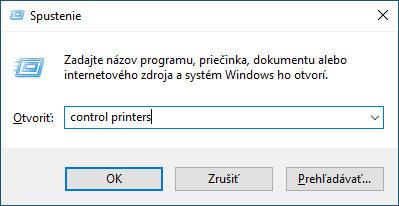 Zobrazí sa okno Zariadenia a tlačiarne.
Zobrazí sa okno Zariadenia a tlačiarne. Ak sa nezobrazí okno Zariadenia a tlačiarne, kliknite na .
Ak sa nezobrazí okno Zariadenia a tlačiarne, kliknite na . - Kliknite pravým tlačidlom myši na svoj model a vyberte Vlastnosti tlačiarne (Ak sa zobrazia možnosti ovládača tlačiarne, vyberte ovládač svojej tlačiarne).Zobrazí sa dialógové okno vlastností tlačiarne.
- Kliknite na kartu Nastavenie zariadenia.
- V zozname Veľkosť papiera vyberte zdroj papiera.
- Kliknite na rozbaľovací zoznam Veľkosť papiera a pre zvolený zdroj papiera vyberte formát papiera.
- Kliknite na tlačidlo Aktualizovať.
- Kliknite na rozbaľovací zoznam Auto. vypnutie a vyberte čas na prechod z režimu hlbokého spánku do vypnutia.
- Kliknite na rozbaľovací zoznam Auto pokracovaie a v prípade, ak chcete, aby zariadenie automaticky vymazávalo chyby formátu papiera a typu médií, vyberte Zap..
- Kliknite na tlačidlo Použiť.
- Zatvorte dialógové okno vlastností tlačiarne.
Bola táto stránka užitočná?



